

2、選擇無線設置5G或者2.4G,接著點擊WDS無線橋接,如下圖:
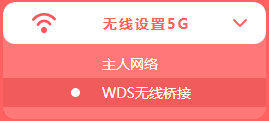

3、點擊WDS無線橋接中的 下一步,開始設置,如下圖:
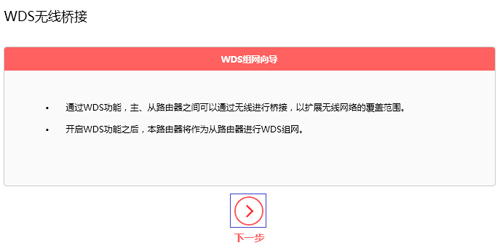
4、路由器會自動掃描周邊信號,找到主路由器的信號,點擊 選擇。進入到下一頁。如果無法掃描到主路由器信號,請減小路由器之間的距離或障礙物。如下圖:
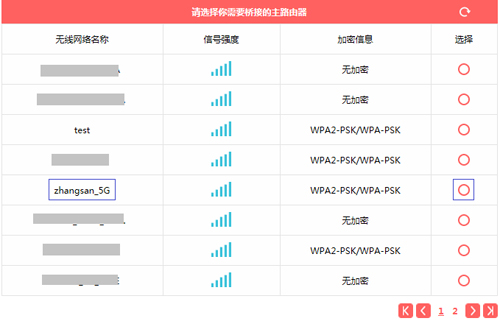
5、路由器自動提示輸入主路由器的無線密碼,請正確輸入,并點擊 下一步,如下圖:
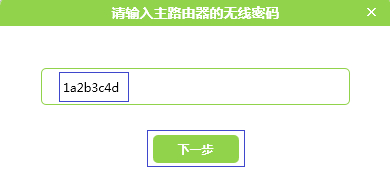
6、連接主路由器信號后,設置本路由器的無線網絡名稱和無線密碼,并點擊 下一步,如下圖:
溫馨提示:如果不需要實現無線漫游,可以將本路由器的無線名稱及密碼設置為與主路由器不一樣。
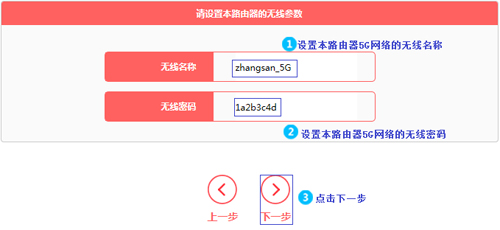
7、修改本地路由器的LAN口IP和主路由在同一網段且不沖突,點擊 下一步,如下圖。
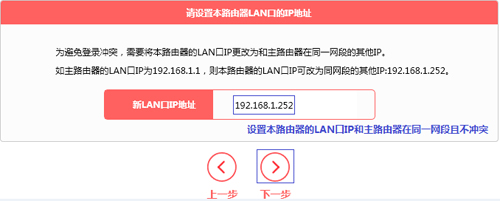
8、確認配置信息正確,點擊 完成,設置完成。如下圖:
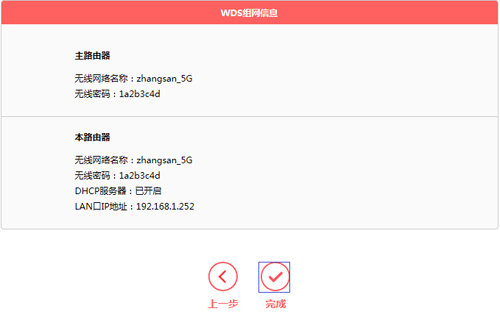
9、觀察右上角WDS狀態,已連接 表示WDS橋接成功。如下圖:

溫馨提示:該頁面參數無需設置,僅在后續網絡變動時做修改。
10、點擊 網絡參數 >> DHCP服務器,關閉DHCP服務器,如下圖。
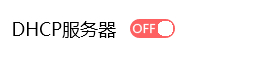
11、至此無線WDS橋接設置完成,副路由器下的無線終端連接到zhangsan,即可正常訪問網絡。終端移動過程中,可以實現主、副路由器間的自動漫游。
新聞熱點
疑難解答